영화 리뷰입니다.
처음 이 영화를 봤을 땐, 단조로운 분위기에 다소 졸기도 하면서 봤는데요.
보고난 뒤 생각나는 아름다운 장면들, 그리고 뭐라 말해야 할지는 모르겠지만
'기회가 되면 꼭 다시 봐야겠다.'
라는 생각을 하게 되었습니다.
그리고 그 두번째 감상을 마친 지금 그 느낌을 공유하려 합니다.
(다소 스포가 있을 수 있습니다. 유의하시기 바랍니다.)
다음은 본 영화의 줄거리입니다.
--------------------------------------------------------
자신의 꿈은 접어둔 채 16년째 ‘라이프’ 잡지사에서
포토 에디터로 일하고 있는 월터 미티.
해본 것도, 가본 곳도, 특별한 일도 없는 월터의 유일한 취미는 바로 상상!
상상 속에서만큼은 ‘본 시리즈’보다 용감한 히어로, ‘
벤자민 버튼’보다 로맨틱한 사랑의 주인공이 된다.
어느 날, ‘라이프’지의 폐간을 앞두고
전설의 사진작가가 보내 온 표지 사진이 사라지는 일이 벌어진다.
당장 사진을 찾아오지 못할 경우
직장에서 쫓겨날 위기에 처하게 된 월터는 사라진 사진의 미스터리를 풀기 위해
연락조자 닿지 않는 사진작가를 찾아 떠나는데…
지구 반대편 여행하기,
바다 한 가운데 헬기에서 뛰어내리기,
폭발직전 화산으로 돌진하기 등
한 번도 뉴욕을 벗어나 본 적 없는 월터는
전혀 예상치 못한 곳에서 상상과는 비교도 안 되는 수 많은 어드벤처를 겪으면서
생애 최고의 순간을 맞이하게 되는데…
당신이 망설이고 있는 그 순간, 월터의 상상은 현실이 된다!
포토 에디터로 일하고 있는 월터 미티.
해본 것도, 가본 곳도, 특별한 일도 없는 월터의 유일한 취미는 바로 상상!
상상 속에서만큼은 ‘본 시리즈’보다 용감한 히어로, ‘
벤자민 버튼’보다 로맨틱한 사랑의 주인공이 된다.
어느 날, ‘라이프’지의 폐간을 앞두고
전설의 사진작가가 보내 온 표지 사진이 사라지는 일이 벌어진다.
당장 사진을 찾아오지 못할 경우
직장에서 쫓겨날 위기에 처하게 된 월터는 사라진 사진의 미스터리를 풀기 위해
연락조자 닿지 않는 사진작가를 찾아 떠나는데…
지구 반대편 여행하기,
바다 한 가운데 헬기에서 뛰어내리기,
폭발직전 화산으로 돌진하기 등
한 번도 뉴욕을 벗어나 본 적 없는 월터는
전혀 예상치 못한 곳에서 상상과는 비교도 안 되는 수 많은 어드벤처를 겪으면서
생애 최고의 순간을 맞이하게 되는데…
당신이 망설이고 있는 그 순간, 월터의 상상은 현실이 된다!
-네이버 영화 출처
--------------------------------------------------------
포스터와 예고편을 봤을 땐 판타지같은 느낌도 나고 뭔가 스펙타클할 것 같았죠.
만약 그런걸 기대하시는 분이라면 실망하실 것 같습니다.
포스터만봐도 가늠이 안오죠.
먼저 예고편을 한번 보도록 하죠
주인공 월터 미티는 Life라는 잡지사에서 사진 현상 작업을 하는 평범한 회사원입니다.
극중 초반 직장 동료를 좋아하는 월터 미티는
그녀에게 SNS로 관심을 보내볼까 망설이다 Wink를 보내는 장면이 나옵니다.
하지만 Wink는 제대로 보내지지 않죠.
(facebook으로 치면 Like 정도가 되겠네요.)
처음엔 단순히 시스템 오류인 줄 알았지만,
서비스 담당자에게 연락하니 월터 본인에게 문제가 있다고 답변을 합니다.
즉 누군가 상대에게 Wink를 보내려면 자기 자신의 프로필을 완전히 다 작성해야하는데,
월터의 경우는 "특별한 경험" 란을 전혀 채우지 않았다는 거죠.
그러던 어느 날 변화가 찾아옵니다.
새로운 대표가 회사에 들어오며 대대적인 구조조정이 일어나죠.
단순 인력의 구조조정 뿐만 아니라 오프라인 잡지의 온라인 화를 선언합니다.
오프라인 잡지는 폐간한다고 공지를 때려버리죠.
잡지를 디자인하고 인쇄하던 사람들이 하루 아침에 망연자실하게 되죠.
하지만 월터에겐 더 큰 시련이 있었습니다.
바로 마지막 오프라인 잡지가 될 Life 지의 표지 사진이 사라져 버린거죠.
Life 표지 사진은 "션 오코넬" 이라는 작가를 통해 공급됩니다.
그리고 그가 보내온 필름의 25번째 사진이 누락된 거죠.
그리고 월터의 새로운 인생은 바로 이 사건부터 시작되는 거죠.
월터는 남들과는 다른 조금 이상한 습관? 증상?을 지니고 있습니다.
영화에서 말하기를 일명 "멍때리기"라고 하는데요.
전화를 하다가도, 작별 인사를 하다가도 혼자 멍때리기를 시전합니다.
그리고 월터의 상상은 시작되죠.
혼자만의 흥미진진한 그런 상상을 하는 겁니다.
1. 폭발물이 있는 건물의 창문으로 뛰어들어가 좋아하는 여자의 강아지를 구해낸다거나
2. 좋아하는 여자를 위해 북극에서 막 도착하여 구애를 한다거나
3. 벤자민 버튼의 시간은 거꾸로 간다를 좋아하는여자를 대상으로 상상하고
4. 장난감 인형 때문에 직장 상사와 매트릭스 급으로 싸우기도 합니다.
이런 말도 안돼는 상상을 할때면 그는 "멍때리기"를 시전하게 됩니다.
그런데 위에서 말한 25번째 사진을 찾아 떠나게 되면서 월터는 점점 변하게 됩니다.
음주헬리콥터운전을 하는 조종사를 따라 헬기를 타기도 하고요
바다 한 가운데 헬기에서 뛰어내리기도 합니다.
그린란드에서는 롱보드를 타고 내려오기도 하죠.
(전 이 장면을 보고 그린란드에 동경이 생겼습니다.)
이런 경험을 하게 되면서 월터의 SNS는 인기 폭발을 누리게 됩니다.
그 동안 마땅히 적을게 없던 "특별한 경험" 란에 이제는 다소 거짓말같은 일들을 적을 수 있게 되고, 그게 많은 사람들로부터 관심을 사게 된 겁니다.
그리고 월터의 멍때리기 시전은 점점 줄어들게 되죠.
그 동안 머릿속에서 상상하던 것들을 이젠 직접 경험하게 되니
더이상 상상할 필요가 없게 된 거죠.
영화 시작의 월터 미티와
영화가 진행되는 동안의 월터 미티,
그리고 영화 마지막의 월터 미티는
모두 동일 인물이지만 다른 인물이란 생각이 듭니다.
영화 속 월터가 다니는 회사의 이름은 Life입니다.
우리 역시 Life(인생)을 살고 있습니다.
하지만 이 인생, 삶 속에서 하고 싶은 많은 것들을 그져 상상만 하며
어렸을 적 그리던 꿈으로 치부하며 살아가고 있습니다.
하루 하루 그져 벌어먹기 위해 사는 우리...
남들 다 하니까 공부하고, 회사다니고...
남들과 다른 무언가를 하려고 하면 주변에서 느껴지는 이상한 시선들...
우린 너무 많은 것들의 눈치를 살피며 살고 있지 않나 싶습니다.
그리고 이 영화는 내가 하고 싶었던,
내가 꿈꾸었던 일들을 하라고 말하는 것 같습니다.
--------------------------------------------------------
이 영화에 나오는 Life 사의 모토를 소개하며 후기를 마치겠습니다.
"To see things thousands of miles away
Things hidden behind walls and within rooms,
Things dangerous to come to, to draw closer, to see and be amazed"
"세상을 보고 무수한 장애물을 넘어 벽을 허물고
더 가까이 다가가 서로를 알아가고 느끼는 것,
그것이 바로 우리가 살아가는 인생의 목표이다."

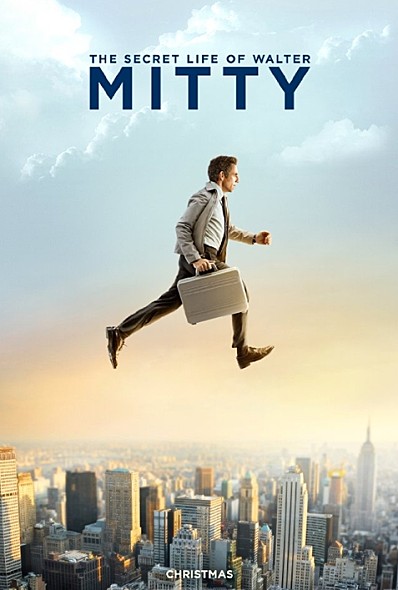

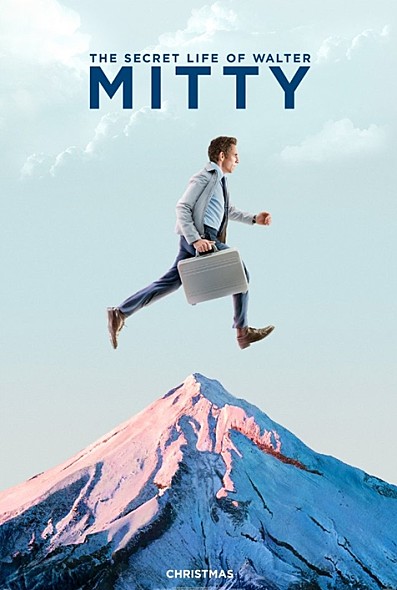











댓글
댓글 쓰기